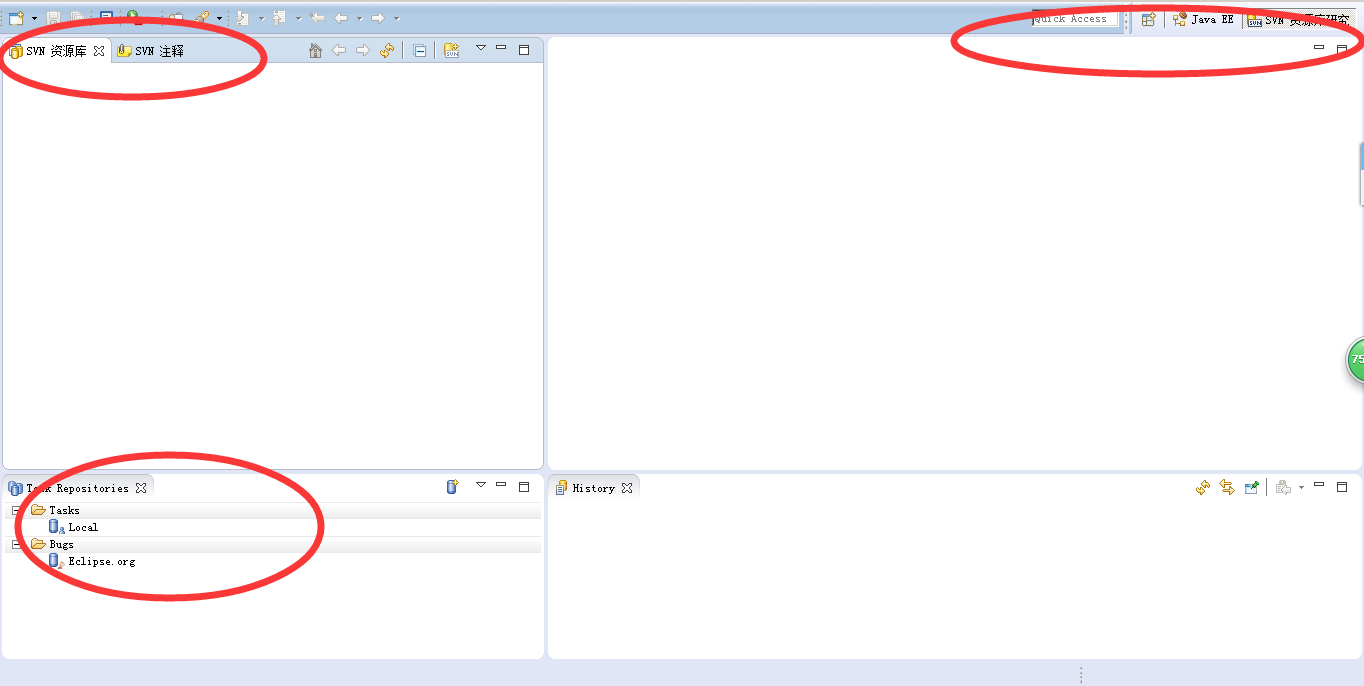本文主要是介绍更改WordPress作者存档链接author和Slug插件Edit Author Slug,希望对大家解决编程问题提供一定的参考价值,需要的开发者们随着小编来一起学习吧!
WordPress默认所有用户的存档永久链接都是/author/username/,不管是管理员还是订阅者或贡献者或作者或编辑。如果你想要自定义用户存档链接,比如根据角色不同使用不一样的author,或者自定义作者链接中的用户名Slug,那么建议考虑使用这款Edit Author Slug插件。
Edit Author Slug插件的安装及启用
WordPress后台 >> 插件 >> 安装插件 >> 搜索“Edit Author Slug”,点击该插件右上角的【现在安装】按钮,稍等片刻安装完毕后点击【启用】按钮启用该插件(PS:或前往插件 >> 已安装的插件 >> 找到该插件后点击【启用】按钮)。
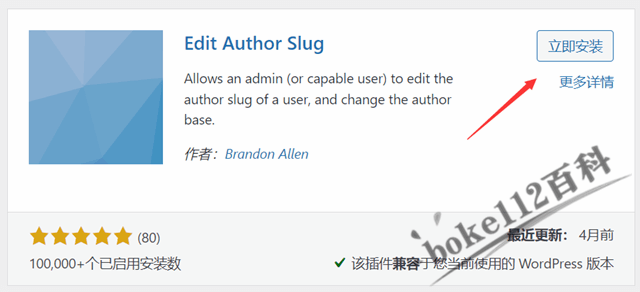
如果无法在后台直接安装就前往WordPress官方插件页面Edit Author Slug中下载(或点此下载,密码:2917),然后在后台 >> 插件 >> 安装插件 >> 点击【上传插件】>> 点击【选择文件】按钮后选择刚才下载的插件安装包 >> 点击【现在安装】按钮 >> 成功安装后点击【启用插件】按钮。
Edit Author Slug插件的设置及使用
进入WordPress后台 >> 设置 >> Edit Author Slug,即可进入到该插件的设置页面。
1、如果想要更改整个站点的用户永久链接中的“author”,只需要在设置页面中修改“作者库(Author Base)”中的“author”为其他内容,如zuozhe,并点击【保存更改】按钮即可。
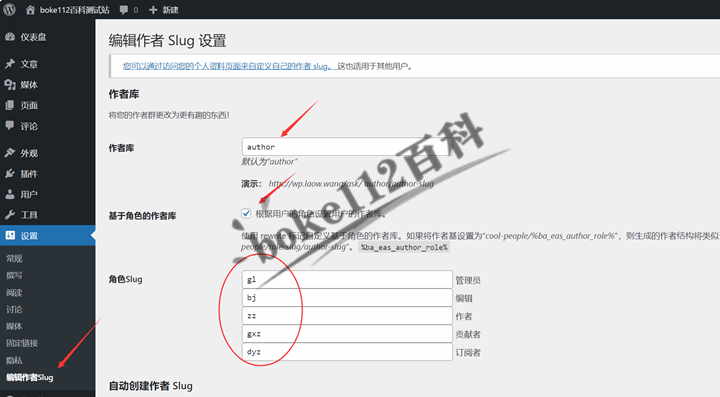
2、如果想要让整个站点的用户根据角色的不同,自动更改永久链接中的“author”,只需要在设置页面中勾选“基于角色的作者库(Role-Based Author Base)”,然后修改“角色Slug(Role Slugs)”中的Slug,比如管理员用gl代替author,作者用zz代替author等,最后点击【保存更改】按钮即可。
3、如果你的WordPress站点对外开放注册,那么建议勾选“自动更新(Automatically Update)”,并根据自己的喜好选择“作者Slug结构(Author Slug Structure)”,建议选择用户ID(userid),最后记得点击【保存更改】按钮即可。
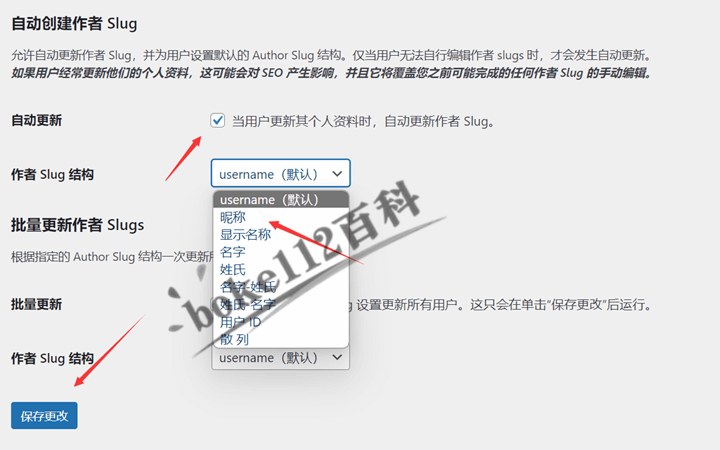
4、如果你的站点已经存在用户,包括自己,为了让用户永久链接中的用户名变成其他新的Slug结构,需要勾选“批量更新(Bulk Update)”,并根据自己的喜好选择“作者Slug结构(Author Slug Structure)”,建议选择用户ID(userid),最后记得点击【保存更改】按钮即可让原来的用户永久链接中的用户名变更成我们设置的Slug结构。
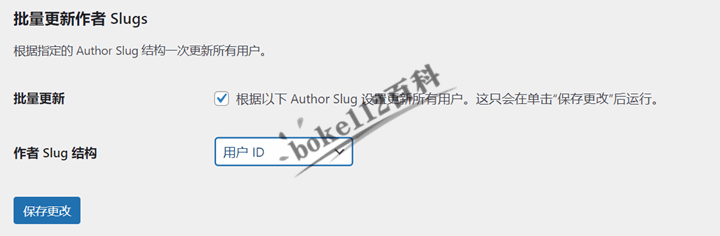
总结
这款Edit Author Slug插件的强大之处在于我们可以一键修改用户永久链接中的“author”,也可以根据用户的角色不同使用不一样的author,还可以一键设置永久链接中的用户名为其他。如果你想让你的WordPress站点用户永久链接跟别人不一样,可以试试这款插件。
来源:https://boke112.com/post/12012.html
这篇关于更改WordPress作者存档链接author和Slug插件Edit Author Slug的文章就介绍到这儿,希望我们推荐的文章对编程师们有所帮助!